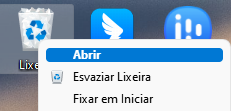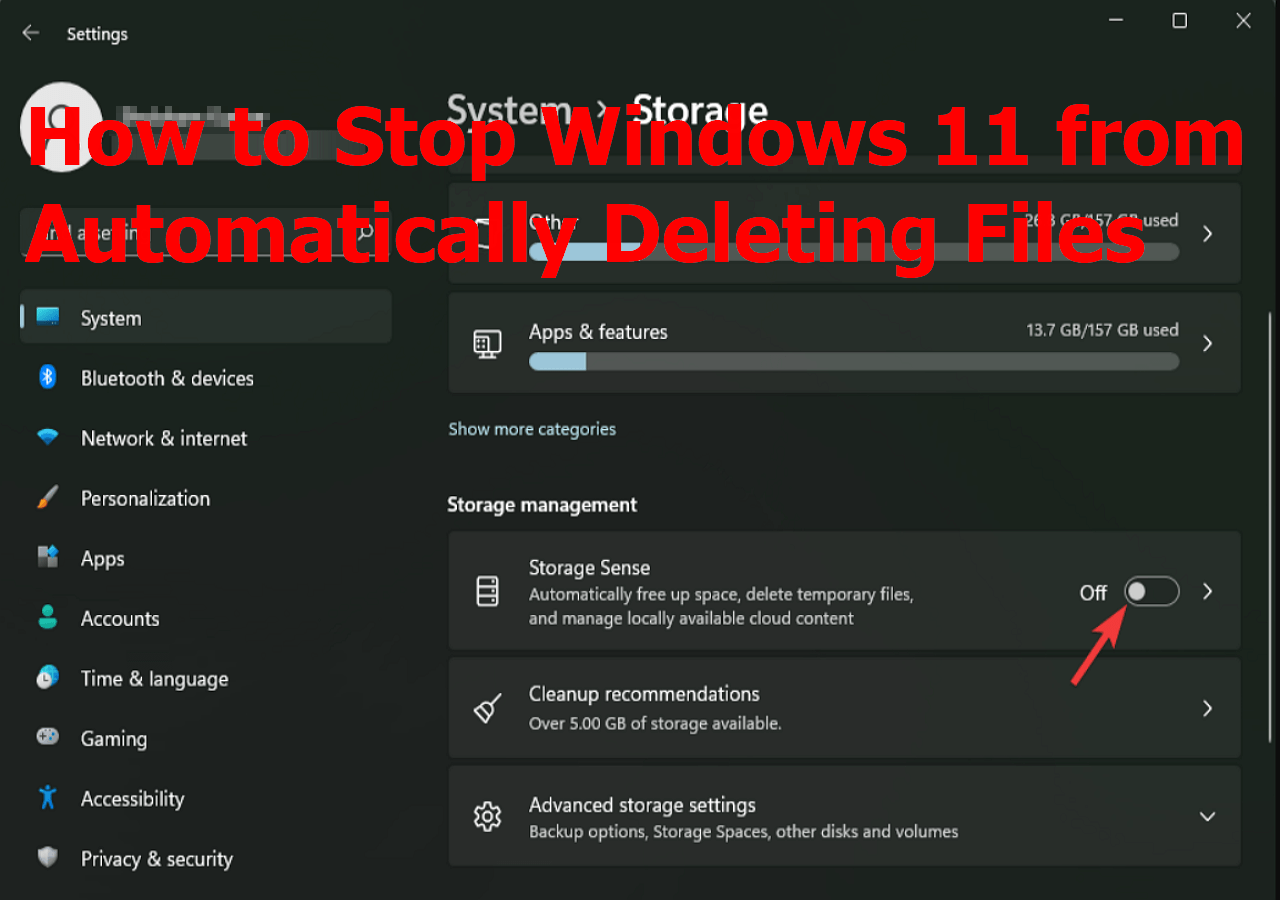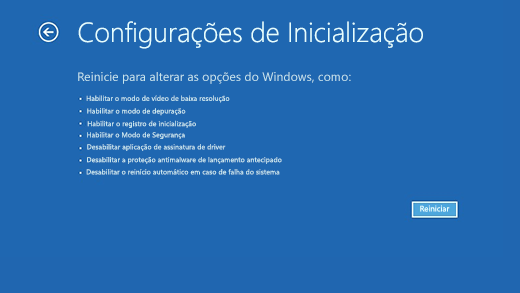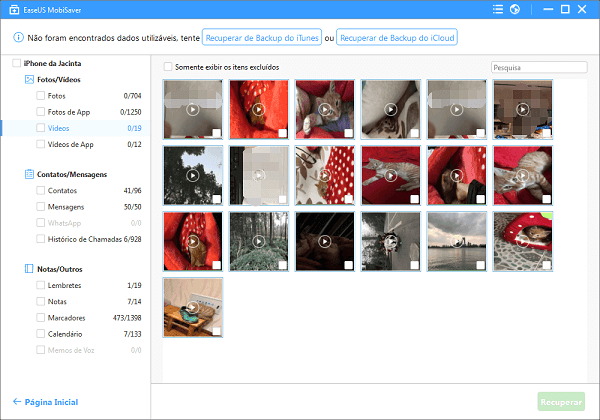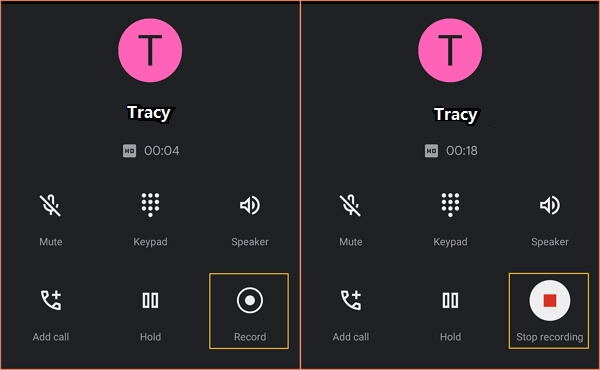-
![]()
Recuperação de Arquivos Excluídos
Como Recuperar Fotos Excluídas Permanentemente do Disco Rígido 05/11/2025
05/11/2025 6 min leitura
6 min leitura -
![]()
Recuperação de Arquivos Excluídos
Como Recuperar Arquivos Deletados do HD Externo 05/11/2025
05/11/2025 6 min leitura
6 min leitura -
![]()
-
![]()
Recuperação de Arquivos Excluídos
Como Restaurar Usuário Excluído Windows 10/11 05/11/2025
05/11/2025 6 min leitura
6 min leitura -
![]()
Recuperação de Arquivos Excluídos
Como recuperar arquivos excluídos do cartão SD sem software 05/11/2025
05/11/2025 6 min leitura
6 min leitura -
Recuperação de Arquivos Excluídos
Como Recuperar Arquivos Apagados do AutoCAD 05/11/2025
05/11/2025 6 min leitura
6 min leitura -
![]()
-
![]()
Recuperação de Arquivos Excluídos
Como recuperar gravação de chamadas apagada do celular [Guia 2025] 05/11/2025
05/11/2025 6 min leitura
6 min leitura -
![]()
-
![]()
Recuperação de Arquivos Excluídos
Recuperar Pasta Deletada do PC com Windows 10/11 [Mais Rápidos] 05/11/2025
05/11/2025 6 min leitura
6 min leitura
Índice da Página
Você deletou acidentalmente um mundo do Minecraft e sentiu a angústia de perder todo o seu progresso? Bem, não se desespere mais! Existem maneiras de recuperar mundo no Minecraft excluído no Windows 10. Você pode voltar à mineração e à fabricação rapidamente com algumas etapas simples.
- Método 2. Recuperar mundo no Minecraft com software de recuperação de dados
- Método 1. Recuperar mundo no Minecraft com backup
O que é Minecraft (visão geral simples)
O Minecraft é um popular jogo de construção de blocos criado pela Mojang Studios. Este jogo permite aos jogadores construir construções a partir de cubos texturizados em um mundo 3D gerado processualmente. Os jogadores podem experimentar várias atividades neste mundo virtual, como exploração, coleta de recursos, criação e combate.
O jogo foi bem recebido pela crítica e ganhou vários prêmios desde seu lançamento inicial em 2011. Ele também viu inúmeras iterações com várias adições, como funcionalidade multijogador e a introdução de "reinos", versões personalizadas de jogos controladas por jogadores individuais ou grupos.
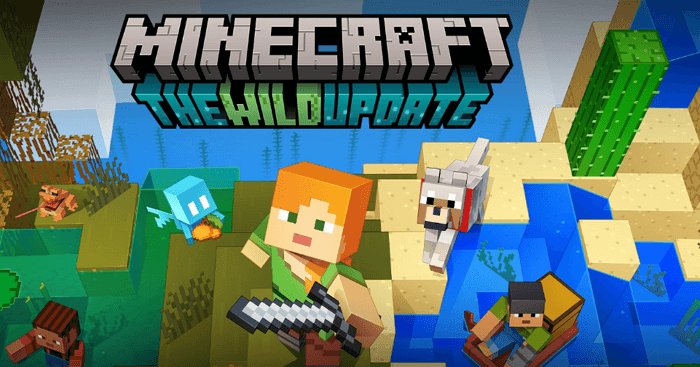
2 maneiras de recuperar mundos de Minecraft
Muitos jogadores ficam preocupados quando excluem acidentalmente os dados do jogo Minecraft, pois recuperar os dados perdidos pode parecer intimidante e exigir habilidade para navegar no sistema de arquivos de um computador. No entanto, com uma comunidade tão grande de jogadores, felizmente há ajuda disponível para recuperar mundos excluídos no Minecraft. Algumas etapas simples podem restaurar o progresso ou mundos perdidos, aliviando milhares de jogadores frustrados.
Método 1. Recuperar mundo no Minecraft com software de recuperação de dados
Quer você tenha backups, você pode usar um software confiável de recuperação de dados para restaurar mundos perdidos do Minecraft. O EaseUS Data Recovery Wizard é um poderoso software de recuperação para garantir que você não perca dados preciosos. Quer seja um documento, foto, vídeo ou áudio, esta ferramenta de recuperação de arquivos pode cuidar deles imediatamente.
- Pode recuperar dados perdidos de jogos de PC, incluindo recuperação de dados do Genshin Impact, recuperação de dados do Monster Hunter, dados do Stray e muito mais.
- Esta ferramenta oferece suporte à recuperação de arquivos excluídos no Windows 11/10/8/7com cliques simples.
- O software de recuperação de dados EaseUS ajuda a recuperar dados perdidos de um disco rígido, SSD, pen drive, cartão SD e muito mais.
Baixe este software de recuperação de dados de jogos e recupere mundos do Minecraft perdidos.
Nota: Para garantir uma alta chance de recuperação de dados, instale o software de recuperação de dados EaseUS em outro disco, em vez do disco original onde você perdeu os arquivos.
Passo 1. Escolha o local do arquivo a ser verificado.
Execute o EaseUS Data Recovery Wizard no seu computador. Escolha a unidade onde você perdeu os arquivos e clique em "Procurar Dados Perdidos". Se você perdeu arquivos em um dispositivo de armazenamento externo, conecte-o ao computador primeiramente.

Passo 2. Verifique os arquivos perdidos.
O software iniciará uma verificação rápida de arquivos excluídos imediatamente e, posteriormente, uma verificação avançada será iniciada para verificar mais arquivos perdidos em toda a unidade selecionada. Após a verificação, você pode usar o Filtro para filtrar um tipo de arquivo específico rapidamente.

Passo 3. Visualize e restaure arquivos.
Clique duas vezes em um arquivo para obter uma visualização completa. Por fim, selecione os arquivos desejados, clique em "Recuperar" e procure um local para salvar todos os arquivos de uma vez.

Substitua o arquivo atual do Minecraft World pelo recuperado.
Método 2. Recuperar mundo do Minecraft com backup
O primeiro passo é verificar se há backups que possam ter sido criados antecipadamente e armazenados automaticamente pelo jogo. O diretório de backup local do Minecraft World é:
\Usuários\SeuNome\AppData\Roaming\.minecraft\saves
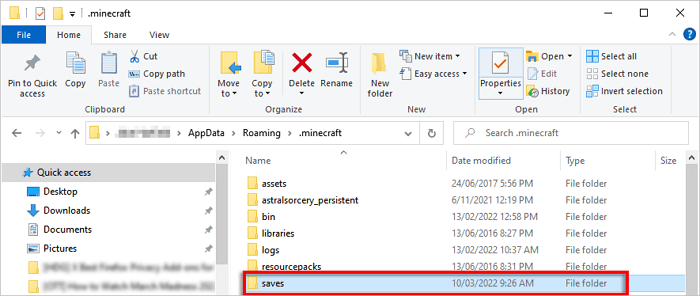
Portanto, siga as etapas abaixo para recuperar mundos Minecraft excluídos do backup anterior.
Passo 1. Abra o menu Iniciar e digite Executar.
Passo 2. Digite %appdata% no campo Abrir e pressione Enter.
Passo 3. Role para baixo até encontrar sua pasta .minecraft.
Passo 4. Clique com o botão direito na pasta .minecraft e selecione "Propriedades".
Passo 5. Navegue até a guia "Versões anteriores".
Passo 6. Selecione a pasta desejada e clique em "Restaurar" para recuperar os mundos salvos.

Se nenhum backup for encontrado, os usuários devem procurar um software gratuito de recuperação de dados para restaurar os dados perdidos do jogo Minecraft.
Por que você perde mundos do Minecraft
É sempre um pesadelo perder horas de progresso no seu amado mundo Minecraft; no entanto, as causas da perda de dados podem variar desde o logoff no momento errado até falhas no computador, tornando difícil identificar com precisão por que o mundo desapareceu. É quase impossível se proteger contra todas as causas de perda de dados ao jogar Minecraft, mas compreender suas causas pode ajudar a reduzir drasticamente a probabilidade de isso acontecer em qualquer sessão de jogo.
Espaço de armazenamento insuficiente
Uma das causas mais comuns de mundos perdidos é o espaço de armazenamento finito ou a baixa capacidade de armazenamento. Os jogos salvos do Minecraft usam uma quantidade considerável de dados e, se não houver armazenamento suficiente disponível no dispositivo, os mundos não poderão ser salvos.
Corrupção do jogo
Você encontra corrupção no jogo enquanto joga online, levando à exclusão de pedaços.
Causas de acidentes
Ataques hostis de multidões que causam morte e destruição ou fogo amigo que causa danos irreparáveis.
Erros humanos
Você está tentando carregar um mundo ou excluindo acidentalmente os arquivos salvos do jogo.
Conclusão
Se você já perdeu um mundo do Minecraft, sabe como isso pode ser frustrante. Felizmente, existem duas maneiras de recuperar mundos excluídos do Minecraft: com um backup ou usando um software de recuperação de dados. Recomendamos o uso de software de recuperação de dados, como software de recuperação de dados gratuito da EaseUS, se você não tiver um backup dos dados do jogo. Com ele, você pode restaurar seus mundos excluídos do Minecraft de forma rápida e fácil.
Perguntas frequentes sobre recuperar mundo no Minecraft
Leia as perguntas e respostas abaixo para obter ajuda adicional.
1. Você consegue recuperar um mundo no Minecraft excluído no PS5?
Sim, você pode recuperar o jogo salvo do PS5 com estas etapas:
- Abra Configurações em seu PS5 e role para baixo até Dados salvos e configurações de jogos/aplicativos.
- Escolha os dados salvos do PS5 ou PS4.
- Em seguida, escolha Armazenamento em nuvem. Nas próximas opções, clique em Baixar para armazenamento do console.
- E escolha o jogo para o qual deseja recuperar o jogo salvo.
- Aguarde o download terminar e confirme quando solicitado.
2. Como recupero mundos Minecraft não salvos?
Se você perder seu mundo Minecraft ou ele for corrompido, você poderá restaurar seu telefone para uma versão anterior.
- Selecione Configurações > Contas e backup > Fazer backup de dados.
- Verifique os mundos do Minecraft e restaure-os.
3. Desinstalar o Minecraft exclui mundos?
Sim, a desinstalação remove um programa e seus arquivos associados do disco rígido de um computador. Você pode perder mundos do Minecraft após desinstalar o jogo do seu computador.
4. Como recuperar o mundo Minecraft excluído em um PC com Windows?
Siga estas etapas para recuperar mundos excluídos do Minecraft no Windows 10:
- Baixe e instale o software de recuperação de dados EaseUS
- Selecione o disco rígido e clique em Verificar
- Visualize os arquivos e encontre seu mundo Minecraft excluído
- Clique em Recuperar para recuperar os arquivos
- Substitua o arquivo atual do Minecraft World pelo recuperado
Esta página foi útil?
-
"Espero que minha experiência com tecnologia possa ajudá-lo a resolver a maioria dos problemas do seu Windows, Mac e smartphone."…
-
"Obrigada por ler meus artigos. Espero que meus artigos possam ajudá-lo a resolver seus problemas de forma fácil e eficaz."…

20+
Anos de experiência

160+
Países e regiões

72 Milhões+
Downloads

4.7 +
Classificação do Trustpilot
Tópicos em Destaque
Pesquisa